1.) Jelaskan perbedaan CC dan BCC pada interface email ?
jawab :
Cc: merupakan singkatan dari "carbon copy." Siapa saja yang terdaftar dalam kolom Cc: dari sebuah pesan menerima salinan dari pesan tersebut ketika Anda mengirimkannya. Semua penerima lainnya dari pesan itu bisa melihat bahwa orang yang Anda pilih sebagai penerima Cc: sudah menerima salinan dari pesan tersebut.
Bcc: merupakan singkatan dari "blind carbon copy." Ini mirip dengan fitur Cc:, kecuali bahwa penerima Bcc: tidak bisa dilihat oleh para penerima yang lainnya dari pesan itu (termasuk penerima Bcc: yang lainnya). Sebagai contohnya, jika Anda mengirim pesan Kepada: bambang@yahoo.com dan Bcc: siti@yahoo.com, maka Bambang akan melihat dirinya sebagai satu-satunya penerima pesan. Siti, sebaliknya, ada dalam "pihak yang tahu"—dia bisa melihat bahwa Anda mengirim pesan itu Kepada: bambang, dan bahwa Anda mengirimkan salinan buta padanya. Untuk menambahkan entri dalam kolom Bcc:, klik link "Tampilkan BCC" di bagian kanan kolom "Kepada:".
2.) Apa itu jaringan komputer ?
jawab :
Jaringan Komputer adalah sekelompok komputer otonom yang saling berhubungan antara satu dengan lainnya menggunakan protokol komunikasi melalui media komunikasi sehingga dapat saling berbagi informasi, program – program, penggunaan bersama perangkat keras seperti printer, harddisk, dan sebagainya. Selain itu jaringan komputer bisa diartikan sebagai kumpulan sejumlah terminal komunikasi yang berada diberbagai lokasi yang terdiri dari lebih satu komputer yang saling berhubungan.
3.) Apa kegunaan jaringan komputer ?
jawab :
Manfaat Jaringan Komputer antara lain:
1. sharing resources
sharing resources bertujuan agar seluruh program, peralatan atau peripheral lainnya dapat dimanfaatkan oleh setiap orang yang ada pada jaringan komputer tanpa terpengaruh oleh lokasi maupun pengaruh dari pemakai.
2. Media Komunikasi
Jaringan komputer memungkinkan terjadinya komunikasi antar pengguna, baik untuk teleconference maupun untuk mengirim pesan atau informasi yang penting lainnya.
3. Integrasi Data
Jaringan komputer dapat mencengah ketergantungan pada komputer pusat, karena setiap proses data tidak harus dilakukan pada satu komputer saja, melainkan dapat didistribusikan ke tempat lainnya. Oleh sebab inilah maka dapat terbentuk data yang terintregasi yang memudahkan pemakai untuk memperoleh dan memperoleh dan mengolah informasi setiap saat.
4. Pengembangan dan Pemeliharaan
Pengembangan peralatan dapat dilakukan dengan mudah dan menghemat biaya, karena setiap pembelian kompenen seperti printer, maka tidak perlu membeli printer sejumlah komputer yang ada tetapi cukup satu buah karena printer itu dapat digunakan secara bersama-sama. Jaringan komputer juga memudahkan pemakai dalam merawat harddisk dan peralatan lainnya, misalnya untuk memberikan perlindungan terhadap serangan virus maka pemakai cukup memusatkan perhatian pada harddisk yang ada pada komputer pusat.
5. Keamanan Data
Sistem Jaringan Komputer dapat memberikan perlindungan terhadap data. Karena pemberian dan pengaturan hak akses kepada para pemakai, serta teknik perlindungan terhadap harddisk sehingga data mendapatkan perlindungan yang efektif.
6. Sumber Daya Lebih Efisien dan Informasi Terkini
Dengan pemakaian sumber daya secara bersama-sama, akan mendapatkan hasil yang maksimal dan kualitas yang tinggi. Selain itu data atau informasi yang diakses selalu terbaru, karena setiap ada perubahan yang terjadi dapat segera langsung diketahui oleh setiap pamakai.
4.) Tuliskan pembagian jaringan komputer ?
jawab :
jawab :
Pembagian jaringan komputer biasanya didasarkan pada jarak jaringan komputer satu dengan lainnya, yaitu: LAN, MAN dan WAN.
1. LAN (Local Area Network) yaitu rancangan dasar jaringan komputer yang dibatasi area yang relatif kecil, seperti sebuah kantor pada sebuah gedung, ruangan pada sebuah sekolah. Biasanya jarak antar node (komputer) tidak lebih jauh dari 200 m. Gambar berikut adalah contoh sebuah jaringan paling sederhana; misalnya jaringan dalam sebuah lab. komputer yang belum terhubung dengan jaringan digedung atau diruangan lainnya.

Yang satu ini adalah pengembangan dari LAN diatas (gabungan dari 2 LAN); jaringannya tidak hanya sebatas disatu ruangan tetapi sudah terhubung dengan LAN di ruang lainnya.

2. MAN (Metropolitan Area Network) yaitu jaringan yang meliputi area yang lebih besar dari LAN. Misalnya: jaringan beberapa kantor cabang sebuah bank didalam sebuah kota besar.

3. WAN (Wide Area Network) yaitu jaringan komputer yang mempunyai jangkauan paling luas, meliputi antar negara dan benua.

5.) Tuliskan cara mengetahui nama komputer dan alamatnya ?
jawab :
Klik pada Start dan Run dan ketik "winipcfg" (tanpa tanda kutip) dan pilih "OK".

Sesuatu yang mirip dengan teks berikut akan muncul:

Klik "More Info" untuk melihat semua informasi:
Catatan: Jika Anda Informasi Ethernet Adapter mengatakan "PPP Adapter," mengubahnya ke kartu jaringan.
Catatan: Jika Anda Informasi Ethernet Adapter mengatakan "PPP Adapter," mengubahnya ke kartu jaringan.

Nama host yang tercantum adalah nama komputer Anda.
6.) Tuliskan perintah cara memeriksa koneksi jaringan komputer ?
jawab :
Pada Windows XP, klik dua kali pada icon jaringan yang sesuai dari taskbar dan Status Koneksi Jaringan dibuka.

Pada tab General Anda melihat rincian seperti kecepatan jaringan atau paket yang sedang dikirim dan diterima.
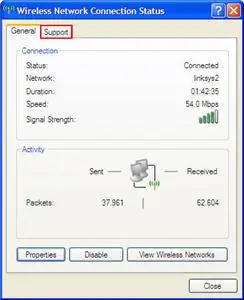
Jika Anda klik pada tab Dukungan Anda dapat melihat alamat IP dan Subnet Mask.

Pada Windows Vista
, jika Anda klik dua kali pada ikon jaringan Anda akan melihat daftar dengan jaringan Anda terhubung ke.


Untuk mengakses Status Network Connection, klik pada Jaringan dan link Berbagi Pusat.
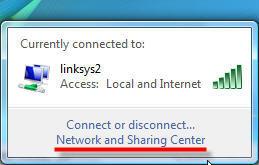
Di sini Anda akan melihat daftar yang lebih rinci dengan jaringan Anda terhubung ke. Klik link Lihat status untuk jaringan yang ingin Anda periksa.
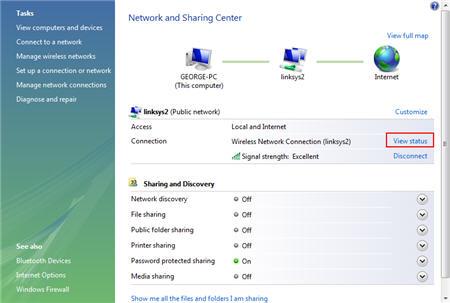
Network Connection akan terbuka jendela Status. Seperti yang Anda lihat, itu adalah sedikit berbeda dibandingkan dengan Windows XP.
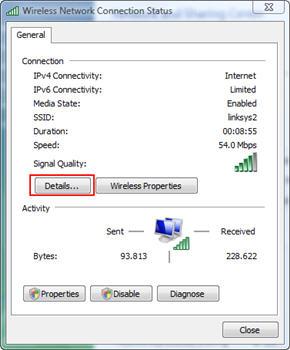
Perbedaan utama adalah bahwa tab Dukungan tidak ada lagi. Namun Anda masih dapat melihat rincian seperti alamat IP, Subnet Mask dan sebagainya. Yang harus Anda lakukan adalah klik pada tombol Details dan Anda akan memiliki akses ke informasi bahkan lebih dari sebelumnya.
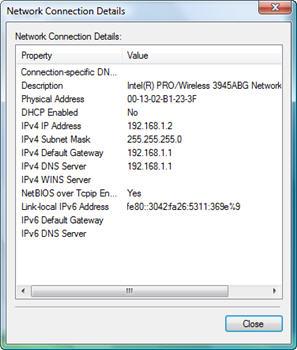
Tidak ada komentar:
Posting Komentar